за Аша Наяк
Програма Xbox для Windows 10, android та IOS, яка допомагає з такими функціями консолі Xbox, як дистанційне керування, надає інший екран для ігрових програм і вмісту Xbox. Іноді програму Xbox просто не можна завантажити або не встановити на Windows 10 на вашому ПК. Це може дуже засмучувати, коли ви намагаєтеся зв’язатися з друзями для багатокористувацьких онлайн-ігор. Ми рекомендуємо 3 способи вирішення цієї проблеми. Зазвичай проблема виникає, коли програма магазину Microsoft не працює належним чином. Давайте дослідимо ці та інші причини проблеми в цій статті.
Зміст
Спосіб 1. Скидання пакета програми Xbox
Крок 1: Пошук Powershell у вікні пошуку Windows. Клацніть правою кнопкою миші на піктограмі Powershell, а потім виберіть бігатияк адмін.
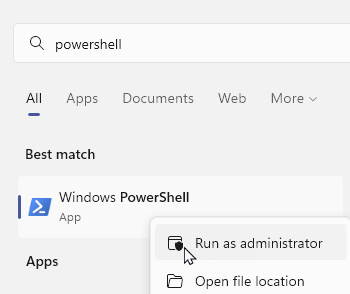
Крок 2. Введіть наведену нижче команду
РЕКЛАМА
Get-AppXPackage - Allusers | Для кожного {Add-AppxPackage -DisableDevelopmentMode -Register "$($_InstallLocation)\AppXManifest.xml"}
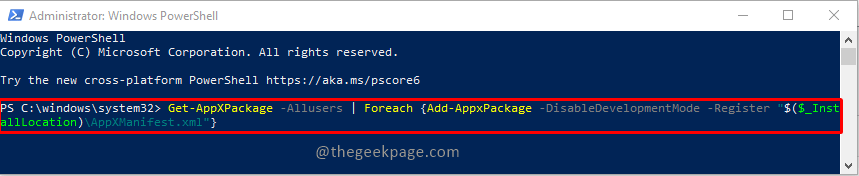
Крок 3: Натисніть Введіть щоб виконати команду.
Крок 4: натисніть на Кнопка Пуск і виберіть Перезапустіть з параметрів живлення.
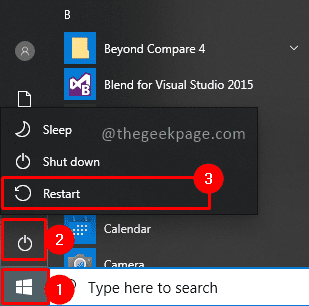
Ви можете запустити свою програму Xbox після перезавантаження ПК, щоб перевірити, чи програма працює добре.
Спосіб 2. Запустіть сценарій служби ліцензій
Крок 1. Клацніть рядок пошуку та введіть Блокнот щоб відкрити програму.
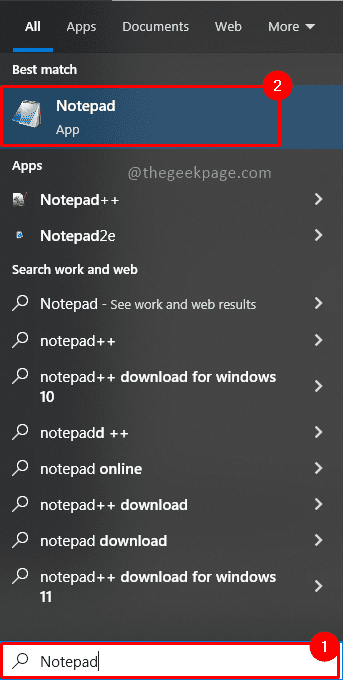
Крок 2. Введіть або вставте наступне в Блокнот echo offnet stop clipsvcif “%1″==”” ( echo РЕЗЕРВНЕ КОПІЮВАННЯ ЛОКАЛЬНИХ ЛІЦЕНЗІЙ move %windir%serviceprofileslocalserviceappdatalocalmicrosoftclipsvctokens.dat %windir%serviceprofileslocalserviceappdatalocalmicrosoftclipsvctokens.bak )if “%1″==”recover” ( echo ВІДНОВЛЕННЯ ЛІЦЕНЗІЙ З РЕЗЕРВНОЇ КОПІЇ %windir%serviceprofileslocalserviceappdatalocalmicrosoftclipsvctokens.bak %windir%serviceprofileslocalserviceappdatalocalmicrosoftclipsvctokens.dat )net почати clipsvc
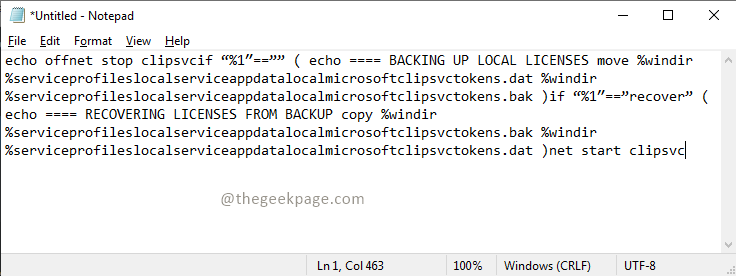
Крок 3: Збережіть файл блокнота з назвою License.bat, вибравши Файл меню та зберегти варіант.

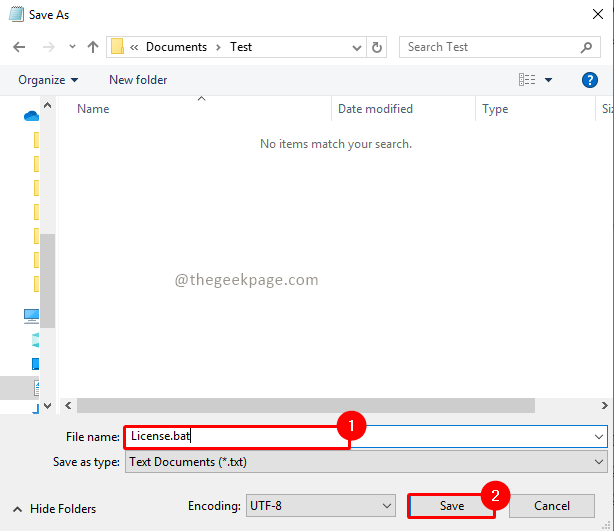
крок 4: Подвійне клацання у файлі License.bat, щоб виконати його.
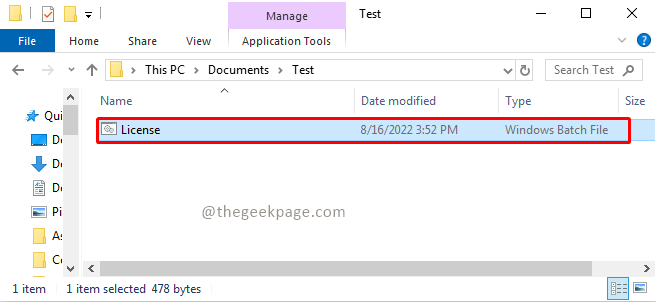
Після виконання файлу вам доведеться перевстановити програму Xbox у магазині Windows, щоб перевірити, чи вона працює нормально.
Спосіб 3. Очищення кешу Microsoft Store
Крок 1: Натисніть Windows+R на клавіатурі. Це відкриє бігти програму на вашому ПК.
Крок 2: Введіть wsreset.exe і натисніть в порядку. Прес Так щоб продовжити у вікні UAC (Контроль доступу користувача), щоб продовжити.
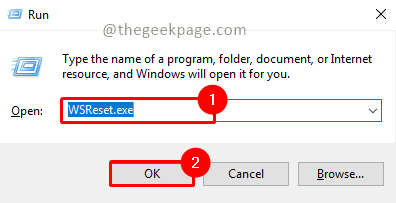
Крок 3. Опублікуйте процес скидання магазину Windows, вам потрібно буде перезавантажити комп’ютер. Натисніть на початоккнопку і натисніть на потужністькнопку, виберіть Перезапустіть з варіантів.
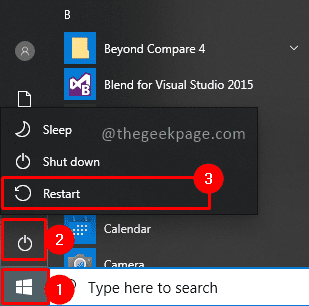
Тепер ви можете перевірити магазин Windows, щоб переконатися, що він працює добре. Ми повинні це зробити, оскільки програма Xbox залежить від програми магазину Microsoft. Коли програма магазину Microsoft працює добре, інші залежні програми також працюють добре. Виконання цих кроків забезпечить відновлення роботи вашої програми Xbox, щоб ви могли насолоджуватися улюбленими іграми. Розкажіть нам у коментарях, який метод найкраще спрацював для вашого вирішення